За да запазите контактите в облака, ще трябва да синхронизирате облачната услуга с телефонното устройство. За да направите това, ще ви е необходим текущата профила в Google (вашата пощенска кутия Gmail и парола, с която телефонното устройство е конфигурирано). Помислете за запазването на контактите в операционната система Android с помощта на профила в Google.
Как да запазите контактите в облака - активирайте синхронизацията на контактите по телефона
Конфигурирането на Android устройства възниква чрез профила в Google: с Mail Mail, ние отговаряме на телефона с облачната услуга. За да направите това, ще трябва да намерите профила в Google на телефона и да активирате синхронизацията (архивирайте контактите си в интернет). Това може да се направи по два начина.
Първи метод
- Отиваме на "Контакти" по телефона.
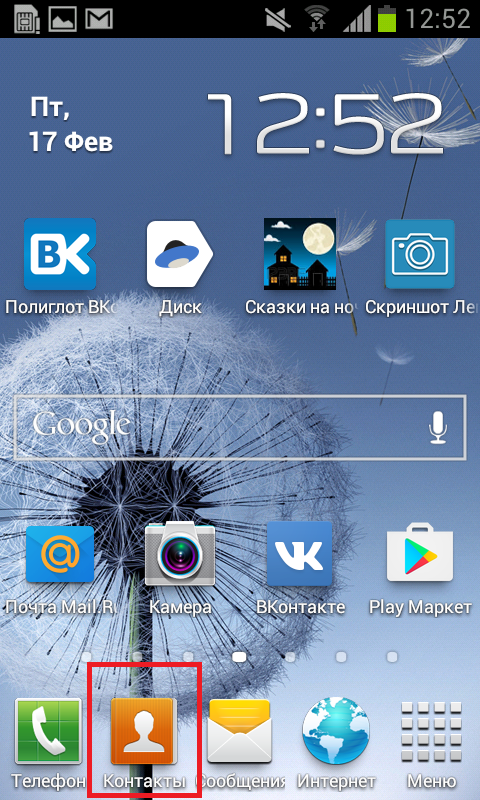
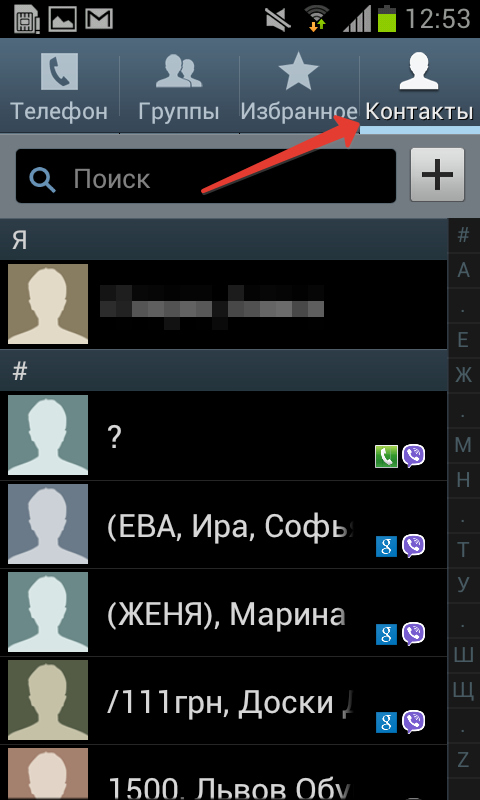
- Кликнете върху функционалния бутон на телефонния панел отляво. Ще се появи допълнителното меню.
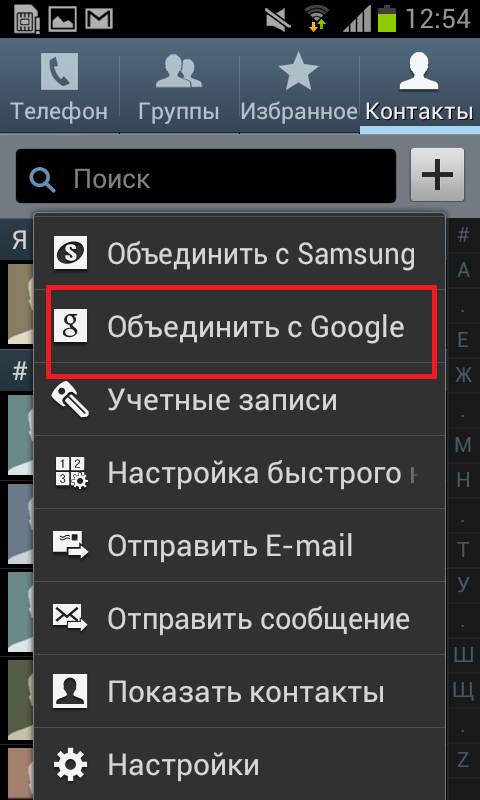
- Изберете "Комбине от Google", действието потвърждава нотификацията на екрана на телефона "Вашите контакти се комбинират с профила в Google."
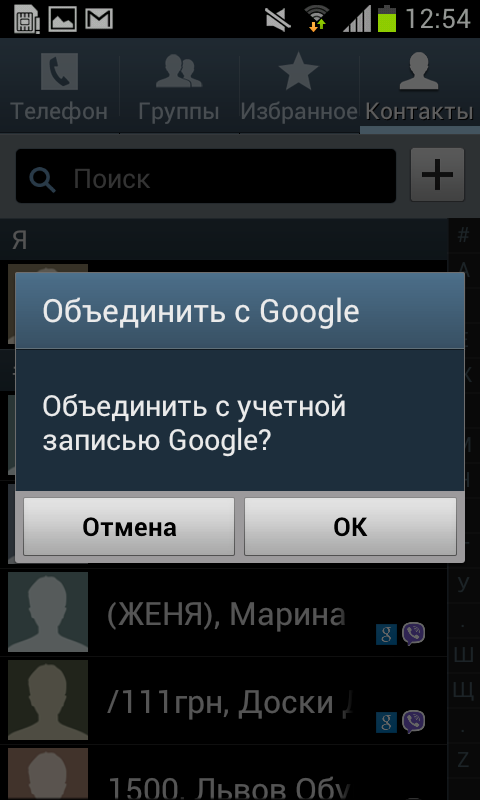
- Сега вашите контакти са в облака на Google и в случай на загуба на вашия телефон, вашите контакти са лесни за възобновяване чрез Gmail акаунт.

Втори път
- Отиваме в "Настройки" на устройството.
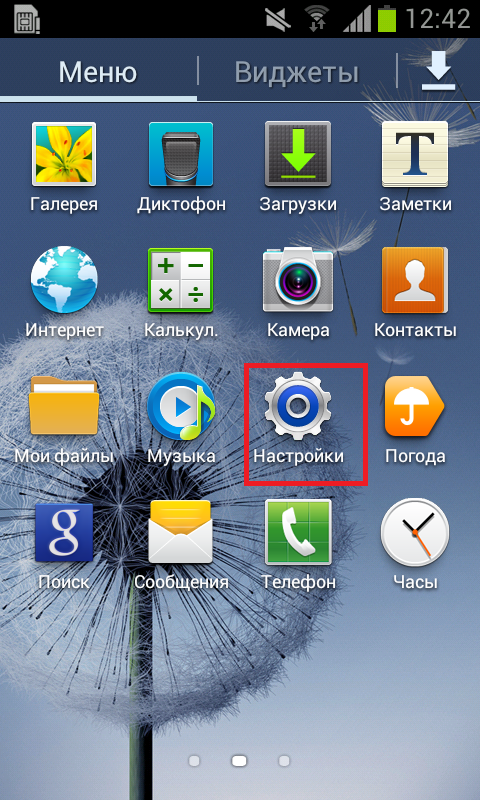
- Ние намираме елемента от менюто "Сметки и синхронизация".
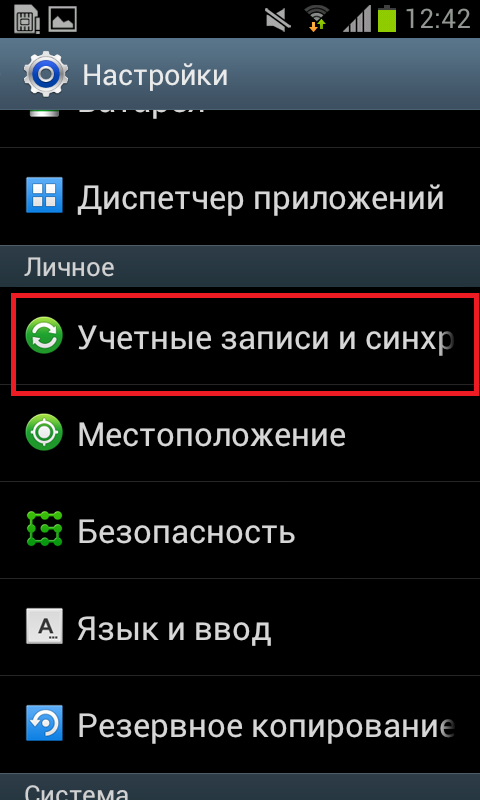
Забележка: В зависимост от модела на Android устройството, този елемент може да се нарече по различен начин. Очаквайте отблизо стойността "синхронизация".
- Отваря се списък на всичките ви профили на устройството. Нуждаем се от профила в Google - откриваме, кликнете върху него.
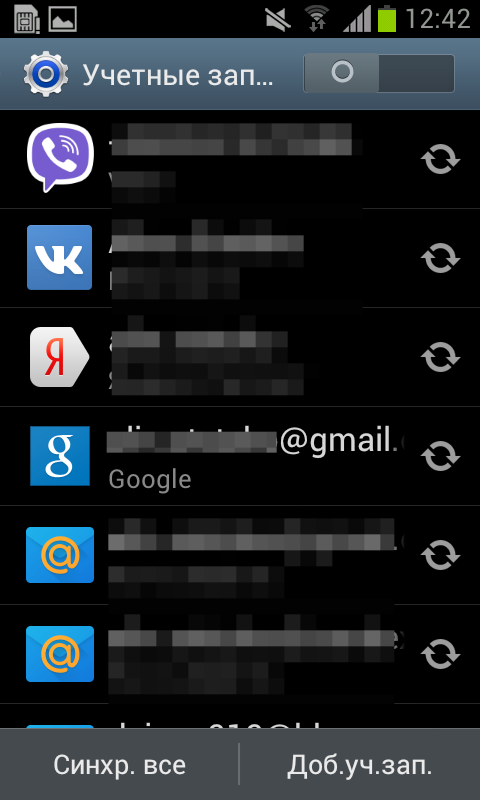
- Ще изглежда менюто за настройки, превъртете надолу и изберете "Синхронизиране на контакти" - кликнете върху стрелката в кръг до командата. Под тази опция е датата на последната синхронизация на вашите контакти. Успешната синхронизация трябва да бъде потвърдена от появата на текущата дата и час.
Забележка: Ако имате поща в Gmail, а след това имате Облак Google също. Остава да го намерите в интернет и да направи входяща информация чрез пощенската кутия в Gmail.
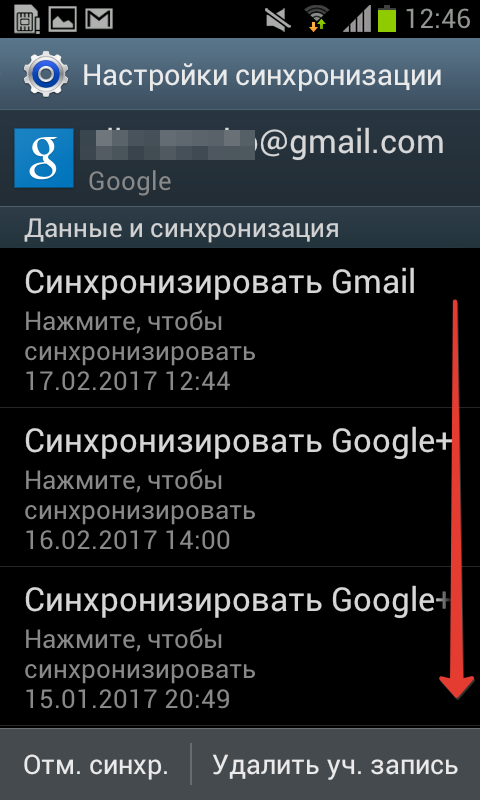
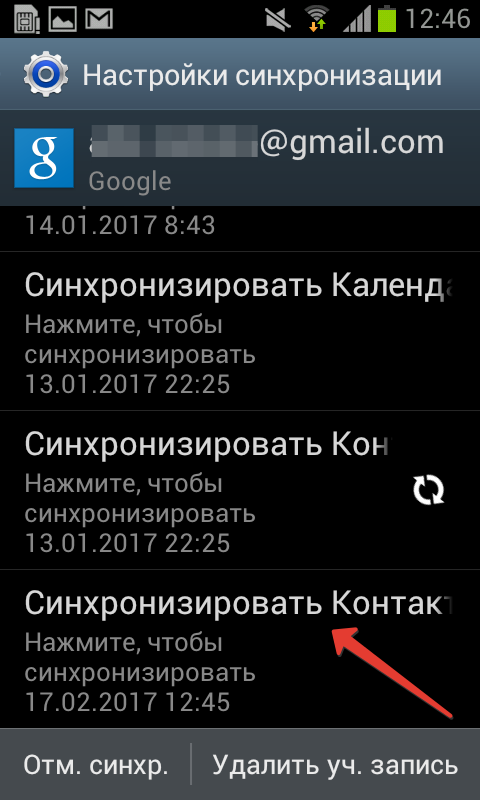
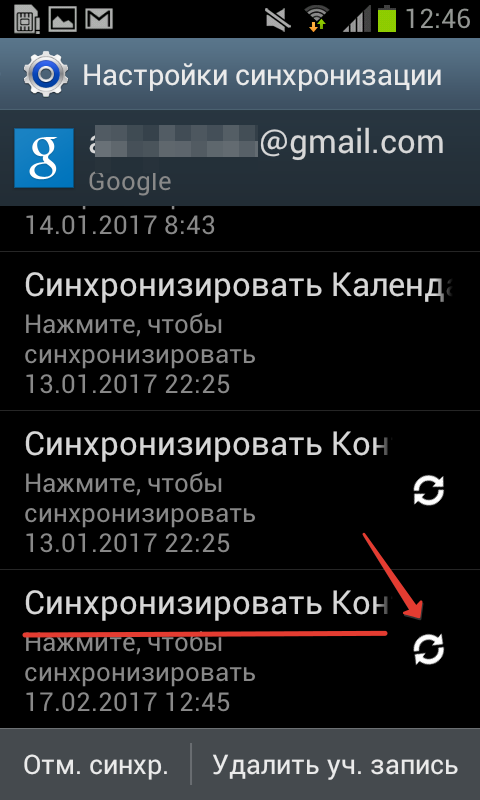
Откриване на контактите на Google Cloud
Сега ние откриваме, запаметени контакти в интернет пространството на облака. За да направите това, отворете всеки браузър (имаме Google Chrom):
- Влизаме на запис в адресната лента www.google.com/contacts За да направите това, изпълнете "Copy" командата "вложка", за да адресната лента на браузъра, натиснете "ENTER".

- Ако паролата на Google пощенска кутия не е записан в браузъра, след това ще трябва да въведете идентификационните си данни (имейл и парола), за да влезете.
- На екрана ще изглежда списък на всички контакти, които са били записани на облака.
- От тази страница можете да управлявате запазените номера - за изтриване и добавяне на абонати.

Как да запазите контактите в облака - За сметка Gmail (Google)
Не всеки облак има възможност да запамети контакти. Профилът в Google първоначално е създаден точно за тази цел - да спаси резервни копия на контактите и вашите данни на телефона (устройство). Google облак дава 14 GB безплатно пространство за това. Ако отидете на диск Google от компютъра, можете да видите запаметените копия на вашите контакти. За да направите това, отворете браузъра, въведете текста "Google диск" в низа за търсене:

- Кликнете върху връзката към Google Диск, отидете до него.
- Всички спасени информация, която е на ще се появи облак.
- От лявата страна в списъка на командите върху "Архивите".

- Програмата ще покаже наличните копия на контактите си от устройствата на синхронизация с Google акаунт, както и последната дата за синхронизиране.

Тези копия с контакти автоматично се инсталират по време на първичната конфигурация на телефони, таблети и смартфони, базирани на Android операционната система. Програмата изисква парола и влезте в профила си в Google, и след това да синхронизирате устройството с резервно копие в интернет (по ваше съгласие). По този начин, на контакти от услугата в облака на Google, се прехвърлят към устройството си. Можете да прочетете повече за архивиране в тази статия. Как да направите резервно копие на Android.































Благодаря ви, вашата статия помогна много.